Outlook错误代码查询
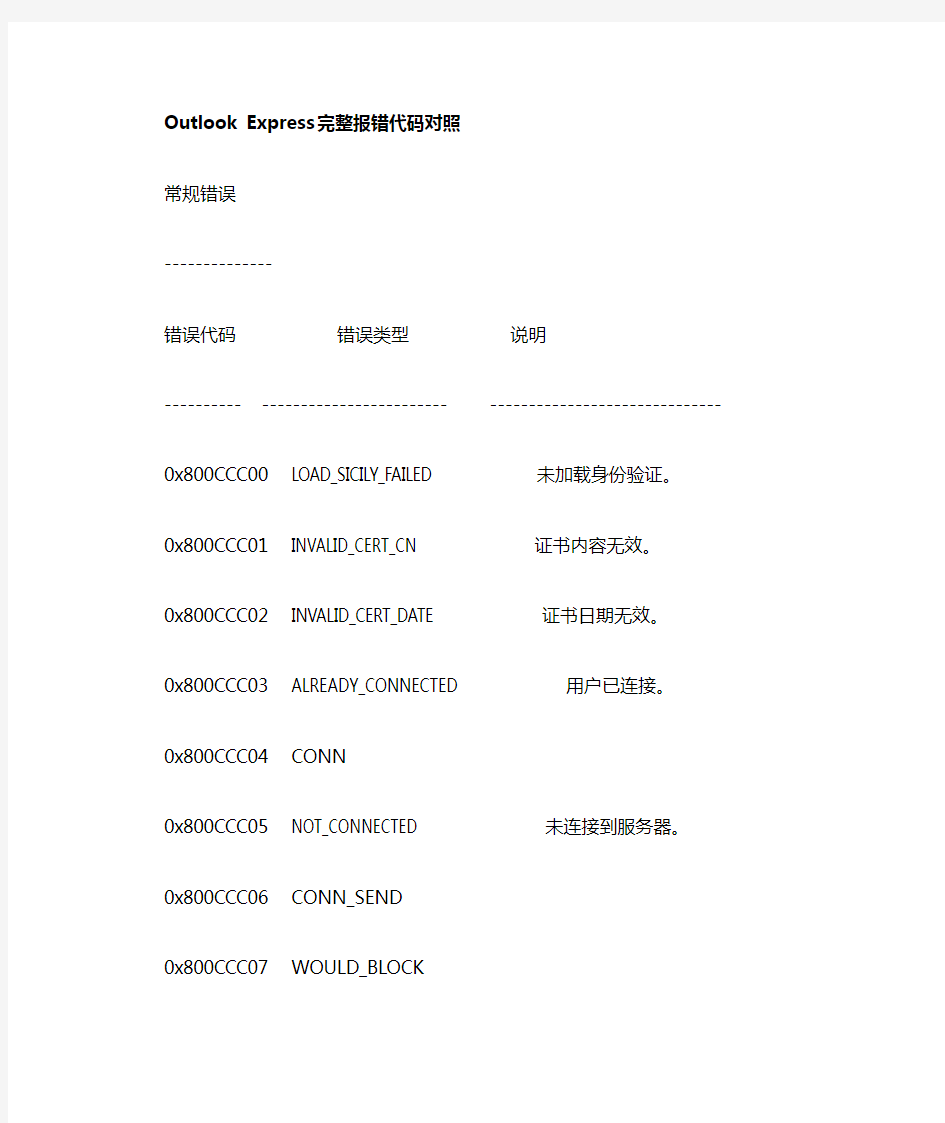
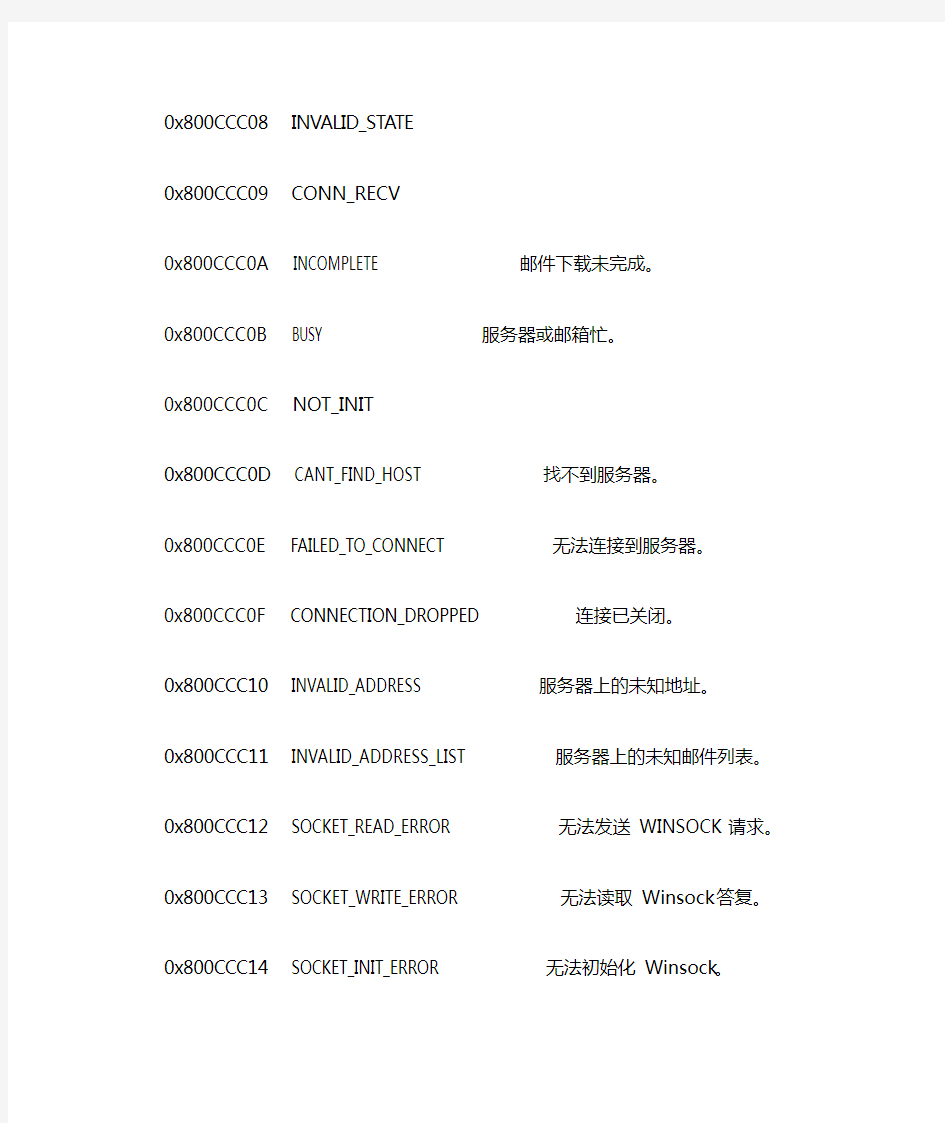
Outlook Express 完整报错代码对照
常规错误
--------------
错误代码错误类型说明
---------- ------------------------ ------------------------------ 0x800CCC00 LOAD_SICILY_FAILED 未加载身份验证。
0x800CCC01 INVALID_CERT_CN 证书内容无效。
0x800CCC02 INVALID_CERT_DATE 证书日期无效。
0x800CCC03 ALREADY_CONNECTED 用户已连接。
0x800CCC04 CONN
0x800CCC05 NOT_CONNECTED 未连接到服务器。
0x800CCC06 CONN_SEND
0x800CCC07 WOULD_BLOCK
0x800CCC08 INVALID_STATE
0x800CCC09 CONN_RECV
0x800CCC0A INCOMPLETE 邮件下载未完成。
0x800CCC0B BUSY 服务器或邮箱忙。
0x800CCC0C NOT_INIT
0x800CCC0D CANT_FIND_HOST 找不到服务器。
0x800CCC0E FAILED_TO_CONNECT 无法连接到服务器。
0x800CCC0F CONNECTION_DROPPED 连接已关闭。
0x800CCC10 INVALID_ADDRESS 服务器上的未知地址。
0x800CCC11 INVALID_ADDRESS_LIST 服务器上的未知邮件列表。
0x800CCC12 SOCKET_READ_ERROR 无法发送 WINSOCK 请求。
0x800CCC13 SOCKET_WRITE_ERROR 无法读取 Winsock 答复。
0x800CCC14 SOCKET_INIT_ERROR 无法初始化 Winsock。
0x800CCC15 SOCKET_CONNECT_ERROR 无法打开 Windows 套接字。
0x800CCC16 INVALID_ACCOUNT 用户帐户未识别。
0x800CCC17 USER_CANCEL 用户取消了操作。
0x800CCC18 SICILY_LOGON_FAILED 登录尝试失败。
0x800CCC19 TIMEOUT
0x800CCC1A SECURE_CONNECT_FAILED 无法使用安全套接字层 (SSL) 连接。
WINSOCK 错误
--------------
错误代码错误类型说明
---------- ------------------------ ------------------------------ 0x800CCC40 WINSOCK_WSASYSNOTREADY 网络子系统不可用。
0x800CCC41 WINSOCK_WSAVERNOTSUPPORTED Windows 套接字无法支持此
应用程序。
0x800CCC42 WINSOCK_WSAEPROCLIM
0x800CCC43 WINSOCK_WSAEFAULT 错误地址。
0x800CCC44 WINSOCK_FAILED_WSASTARTUP 无法加载 Windows 套接字。
0x800CCC45 WINSOCK_WSAEINPROGRESS 操作正在进行中。如果在阻塞函数执行过程中调用 Windows 套接字 API,则会出现此错误。
简单邮件传输协议 (SMTP) 错误
--------------------------------------------
错误代码错误类型说明
---------- ------------------------ --------------------------------
0x800CCC60 SMTP_RESPONSE_ERROR 无效的响应。
0x800CCC61 SMTP_UNKNOWN_RESPONSE_CODE 未知的错误代码。
0x800CCC62 SMTP_500_SYNTAX_ERROR 返回语法错误。
0x800CCC63 SMTP_501_PARAM_SYNTAX 参数语法不正确。
0x800CCC64 SMTP_502_COMMAND_NOTIMPL 命令未执行。
0x800CCC65 SMTP_503_COMMAND_SEQ 错误的命令序列。
0x800CCC66 SMTP_504_COMMAND_PARAM_NOTIMPL 命令未执行。
0x800CCC67 SMTP_421_NOT_AVAILABLE 命令不可用。
0x800CCC68 SMTP_450_MAILBOX_BUSY 邮箱被锁定和邮箱忙。
0x800CCC69 SMTP_550_MAILBOX_NOT_FOUND 找不到邮箱。
0x800CCC6A SMTP_451_ERROR_PROCESSING 处理请求时出错。
0x800CCC6B SMTP_551_USER_NOT_LOCAL 用户邮箱是已知的,但邮箱不在此服务器上。0x800CCC6C SMTP_452_NO_SYSTEM_STORAGE 没有存储邮件的空间。
0x800CCC6D SMTP_552_STORAGE_OVERFLOW 超出存储限制。
0x800CCC6E SMTP_553_MAILBOX_NAME_SYNTAX 无效的邮箱名语法。
0x800CCC6F SMTP_554_TRANSACT_FAILED 事务失败。
0x800CCC78 SMTP_REJECTED_SENDER 未知的发件人。当“回复”字段中有不正确的电子邮件地址时,会导致此错误。
0x800CCC79 SMTP_REJECTED_RECIPIENTS 服务器拒绝收件人。
0x800CCC7A SMTP_NO_SENDER 未指定发件人地址。
0x800CCC7B SMTP_NO_RECIPIENTS 未指定收件人地址。
邮局协议版本 3 (POP3) 错误
--------------------------------------------
错误代码错误类型说明
---------- ------------------------ -----------------------------
0x800420CB POP3_NO_STORE 邮件无法存储在服务器上。
0x800CCC90 POP3_RESPONSE_ERROR 客户端响应无效。
0x800CCC91 POP3_INVALID_USER_NAME 无效的用户名或未找到用户。
0x800CCC92 POP3_INVALID_PASSWORD 帐户的密码无效。
0x800CCC93 POP3_PARSE_FAILURE 无法解释响应。
0x800CCC94 POP3_NEED_STAT 需要 STAT 命令。
0x800CCC95 POP3_NO_MESSAGES 服务器上无邮件。
0x800CCC96 POP3_NO_MARKED_MESSAGES 未标记要检索的邮件。
0x800CCC97 POP3_POPID_OUT_OF_RANGE 邮件标识号超出范围。
HTTPMail 错误
--------------
错误代码错误类型说明
---------- -------------------- ---------------------------
0x800CCC31 错误的请求配置,错误的或含有恶意代码的请求。
网络新闻传输协议 (NNTP) 错误
---------------------------------------------
错误代码错误类型说明
---------- ------------------------ ---------------------------
0x800CCCA0 NNTP_RESPONSE_ERROR 新闻服务器响应错误。
0x800CCCA1 NNTP_NEWGROUPS_FAILED 新闻组访问失败。
0x800CCCA2 NNTP_LIST_FAILED 发往服务器的 LIST 命令失败。
0x800CCCA3 NNTP_LISTGROUP_FAILED 无法显示列表。
0x800CCCA4 NNTP_GROUP_FAILED 无法打开组。
0x800CCCA5 NNTP_GROUP_NOTFOUND 组不在服务器上。
0x800CCCA6 NNTP_ARTICLE_FAILED 邮件不在服务器上。
0x800CCCA7 NNTP_HEAD_FAILED 未找到邮件标题。
0x800CCCA8 NNTP_BODY_FAILED 未找到邮件正文。
0x800CCCA9 NNTP_POST_FAILED 无法投递到服务器。
0x800CCCAA NNTP_NEXT_FAILED 无法打开下一个邮件。
0x800CCCAB NNTP_DATE_FAILED 无法显示日期。
0x800CCCAC NNTP_HEADERS_FAILED 无法显示标题。
0x800CCCAD NNTP_XHDR_FAILED 无法显示 MIME 标题。
0x800CCCAE NNTP_INVALID_USERPASS 用户或密码无效。
远程访问服务 (RAS) 错误
----------------------------------
错误代码错误类型说明
---------- ------------------------ ------------------------------
0x800CCCC2 RAS_NOT_INSTALLED RAS/DUN 未安装。
0x800CCCC3 RAS_PROCS_NOT_FOUND 未找到 RAS/DUN 进程。
0x800CCCC4 RAS_ERROR 返回 RAS/DUN 错误。
0x800CCCC5 RAS_INVALID_CONNECTOID Connectoid 被损坏或丢失。
0x800CCCC6 RAS_GET_DIAL_PARAMS 获取拨号设置时出错。
Internet 邮件访问协议 (IMAP) 错误
----------------------------------------------
错误代码错误类型说明
---------- ------------------------ ----------------------------- 0x800CCCD1 IMAP_LOGINFAILURE 登录失败。
0x800CCCD2 IMAP_TAGGED_NO_RESPONSE 邮件已标记。
0x800CCCD3 IMAP_BAD_RESPONSE 对请求的响应无效。
0x800CCCD4 IMAP_SVR_SYNTAXERR 语法错误。
0x800CCCD5 IMAP_NOTIMAPSERVER 不是 IMAP 服务器。
0x800CCCD6 IMAP_BUFFER_OVERFLOW 超出缓冲区限制。
0x800CCCD7 IMAP_RECVR_ERROR 恢复错误。
0x800CCCD8 IMAP_INCOMPLETE_LINE 数据不完整。
0x800CCCD9 IMAP_CONNECTION_REFUSED 连接不允许。
0x800CCCDA IMAP_UNRECOGNIZED_RESP 未知的响应。
0x800CCCDB IMAP_CHANGEDUID 用户 ID 已更改。
0x800CCCDC IMAP_UIDORDER 用户 ID 命令失败。
0x800CCCDD IMAP_UNSOLICITED_BYE 连接意外断开。
0x800CCCDE IMAP_IMPROPER_SVRSTATE 服务器状态无效。
0x800CCCDF IMAP_AUTH_NOT_POSSIBLE 无法授权客户端。
0x800CCCE0 IMAP_OUT_OF_AUTH_METHODS 没有其他授权类型。
outlook邮箱的错误代码
企业邮箱拒信常规问题对照表 企业拒信常规问题对照表如果您的邮件无法到达我们的邮箱,并收到退信,请根据SMTP 的错误代码或者退信的返回字段,在下面的表单查询具体的退信原因。 退信代码说明 421 HL:ICC 该IP同时并发连接数过大,超过了系统的限制,被临时禁止连接。请检查是否有用户发送病毒或者垃圾邮件,并降低IP并发连接数量 421 HL:IHU 该IP的发送频率过高,被临时挂起。请检查是否有用户不正当的发送行为。421 HL:IPB 该IP在系统的临时黑名单中。请检查是否有用户不正当的发送行为。 421 HL:TLD 系统负载过高,暂停服务,请稍后重试。 450 MI:IPB 发信IP被暂时禁止,请检查是否有用户发送病毒或者垃圾邮件。请访问:https://www.360docs.net/doc/5510004617.html,/Site/Resources/Check_IP_Reputation.asp解封IP。 451 DT:OSL 一段时间内发送了过多相同标题的信件,被临时禁止。 451 DT:MRC 该用户短期内发送了大量信件,超过了系统的限制,被临时禁止发信。请检查是否有用户发送病毒或者垃圾邮件。 451 DT:SUR 信件正文包含了被SURBL禁止的URL链接地址,请参考https://www.360docs.net/doc/5510004617.html, 关于SURBL的相关信息。 451 MI:RBL 发信IP位于一个或多个RBL里。请参考https://www.360docs.net/doc/5510004617.html,/关于RBL的相关信息。 451 RP:TRC 该用户短期内发送了大量信件,超过了系统的限制,被临时禁止发信。请检查是否有用户发送病毒或者垃圾邮件。 451 RP:RPH 该用户短期内发送了大量信件,超过了系统的限制,被临时禁止发信。请检查是否有用户发送病毒或者垃圾邮件。 451 Time Out 数据传输超时。 452 MI:SPM 被系统的反垃圾邮件策略禁止。 452 MI:SFK 伪造的发件人身份信息。 452 RP:RCL 群发收件人数量超过了系统限额。 503 MI:ANL 本地用户发信需要身份认证。 550 MI:IMF 发信人电子邮件地址不合规范。请参考https://www.360docs.net/doc/5510004617.html,/关于电子邮件规范的定义。 550 MI:IPB 发信IP被永久禁止,请检查是否有用户发送病毒或者垃圾邮件。请访问:https://www.360docs.net/doc/5510004617.html,/Site/Resources/Check_IP_Reputation.asp解封IP。 550 MI:SPF 发信IP未被发送域的SPF许可。请参考https://www.360docs.net/doc/5510004617.html,/关于SPF规范的定义。 552 RP:SMS 发送的信件大小超过了系统允许接收的最大限制。 552 RP:UMS 发送的信件大小超过了用户允许接收的最大限制。 552 RP:UQT 收件人企业邮箱已满,您可以发送小于1KB的信件提醒收件人。 552 DT:SMS 发送的信件大小超过了系统允许接收的最大限制。 552 DT:UMS 发送的信件大小超过了用户允许接收的最大限制。 552 DT:UQT 收件人信箱已满,您可以发送小于1KB的信件提醒收件人。 552 DT:MTS 发送的信件大小小于系统允许接收的最小限制。 553 RP:DRL 转发服务被禁止。 553 RP:RPB 收件人在系统的黑名单中。
恢复microsoft office outlook客户端永久删除邮件
一大早在網上閒逛時,看到一篇文章很棒!是關於Outlook客戶端永久性刪除郵件的恢復!測試有效,還不錯喲! Outlook 提供了一种在您永久删除邮件(包括清空“已删除邮件”文件夹)后恢复邮件的方法。您的 Exchange Server 管理员会指定在 Exchange Server 上保留已永久删除的邮件的时间。超过此时间之后,您将无法恢复已删除邮件。 默认情况下,若要使用“工具”菜单上的“恢复已删除邮件”命令,您必须正在查看“已删除邮件”文件夹。通过修改注册表,您就可以在任何情况下使用该命令,而与您正在查看哪个 Outlook 文件夹无关。对于您正在查看的文件夹,您可以查看并恢复已删除的邮件,包括使用 Shift+Delete 永久删除的邮件。 注释如果您删除了某封邮件并清空了“已删除邮件”文件夹,可以单击“已删除邮件”使用“恢复已删除邮件”进行恢复。只有对使用 Shift+Delete 或 Shift +永久删除的邮件,才可以在除“已删除邮件”之外的文件夹中使用该命令进 行恢复。 注意如果您使用注册表编辑器不当,可能会导致严重的问题并需要重新安装操作系统。Microsoft 不能保证您能够解决由于注册表编辑器使用不当而导致的问题。使用注册表编辑器的风险由您自行承担。 1.退出 Outlook。 2.打开 Windows 注册表编辑器。 3.浏览到“我的电脑\HKEY_LOCAL_MACHINE\Software\Microsoft\Ex change\Client\Options”。 4.在“编辑”菜单上,指向“新建”,再单击“DWORD 值”。 5.键入名称DumpsterAlwaysOn。 注释请不要在名称中键入任何空格。 6.将“DWORD”值设置为 1。 7.重新启动 Outlook。 經過以上的設定後,现在不管您查看哪个 Outlook 文件夹,均会在“工具”菜单上显示“恢复已删除邮件”命令。 以下是使用SHIFT+DEL永久刪除的郵件,可恢復項目。對於誤刪的郵件效果不錯!
无法启动Outlook,无法打开Outlook窗口
“无法启动Outlook,无法打开Outlook窗口”解决方法分享 “无法启动Outlook,无法打开Outlook窗口”解决方法分享 2011年12月13日星期2 17:56 最近遇到了类似的问题,下面是找到的解决办法,给你分享。 今天早晨起来 Outlook一直打不开,修复、卸载、重装、换路径、包括用上了万恶的360安全卫士……我能想到的所有办法都试了,都还是不行,简直要疯掉了。到处百度,还是不知道,到处google,依然无果。最终,在一个非常隐蔽的地方找到了解决办法,不敢独享,拿出来跟大
家分享。希望能够有人受益,不要像我这么倒霉。 最近由于非法关机导致Outlook(2007)无法正常启动;非法关机之后,运行Outlook,界面显示“无法启动wicrosoft office outlook ,无法打开outlook窗口”的错误信息,因为Outlook有近几年来收的邮件,现在打开不开了,头一下子大了;短暂头晕之后,立即想到网上搜索解决的办法,经过尝试网上提供的方法,最终解决这个问题;为了让大家解决此类的问题,把我的经验给大家分享,遇到这个问题之后: 1.首先到你的Office目录下找到有一个名字叫:scanpst.exe的程序,运行这个程序,选中你的邮件文件( XXX.pst)文件进行修复;修复之后,运行Outlook,如果打不开,接着往后面看。。。 2.使用cmd,将当前路径切到Office的安装目录,执行以下的命令:outlook.exe /importprf .\.prf 如果正常的话,你可以看到你的Outlook可以正常打开了,接下来只需要导入你之前的Pst文件即可;如果这步操作后,还是打不开Outlook,再接着往后面看。。。 3.在命令行中执行“Outlook.exe /resetnavpane”,你的Outlook应该正常了吧。。。,如果还不行,建议你反省一下你的RP值了。。。 4.如果重装Outlook不能解决上面的问题,如果你又一定还要坚持使用Outlook,你就要重装机器了。。。
outlook2007错误代码全解
错误码意义 0x800C013E ------可能是Folders.dbx 档案属性错误或损坏. 0x800CCC00 ------身份验证(Authentication)未载入 0x800CCC01 ------认证(Certificate)内容错误 0x800CCC02 ------认证日期错误 0x800CCC03 ------使用者已联机 0x800CCC05 ------未联机到服务器 0x800CCC0A ------邮线下载未完成 0x800CCC0B ------服务器忙碌中 0x800CCC0D ------找不到主机(检查你的SMTP服务器是不是设错) 0x800CCC0E ------联机到服务器失败,无法与主机建立联机。等一段时间再试。ping 等网络命令测试一下看看能否连的通服务器 0x800CCC0F ------服务器结束联机(对方服务器负荷过重、网络传输壅塞易造成此现象,可以试着增加你联机逾时的等候时间试试看,或是换一联机品质较佳的ISP) 0x800CCC10 ------服务器无法辨认此邮件地址 0x800CCC11 ------服务器无法辨认的Mailing list 0x800CCC12 ------无法传送Winsock request 0x800CCC13 ------无法接收Winsock reply 0x800CCC14 ------无法起始Winsock 0x800CCC15 ------无法开启Windows Socket 0x800CCC16 ------无法辨认使用者账号,使用者账号错误 0x800CCC17 ------使用者中断操作 0x800CCC18 ------登入失败(例如:不需要安全密码认证登入,但却设了安全密码认证登入)0x800CCC19 ------作业逾时 0x800CCC1A ------无法以SSL 建立联机 0x800CCC40 ------Network subsystem 无法使用 0x800CCC41------ Windows Sockets 不支持此应用程序 0x800CCC43 ------Bad address. 0x800CCC44 ------Windows Sockets 无法加载 0x800CCC45 ------Operation now in progress.. 0x800CCC60 ------不合法的回应 0x800CCC61 ------不明的错误代码 0x800CCC62 ------收到语法错误 0x800CCC63 ------语法参数不正确 0x800CCC64 ------指令不完整 0x800CCC65 ------不正确的指令序列 0x800CCC66 ------指令不完整 0x800CCC67 ------没有这个指令 0x800CCC68 ------邮件信箱被锁住或忙碌中 0x800CCC69 ------找不到邮件信箱 0x800CCC6A ------处理要求错误 0x800CCC6B ------邮件信箱不在此服务器上 0x800CCC6C ------已无空间储存邮件 0x800CCC6D ------已超过限制的储存容量上限
修复OUTLOOK个人文件夹
修复Outlook个人文件夹方法一则 双击自动滚屏发布者:admin 发布时间:2009-02-15 阅读:6次【字体:大中小】 笔者平时用Outlook管理邮件。一日打开Outlook准备收邮件,进入Outlook后却没有出现平时熟悉的界 面,而是提示“你的收件箱无法打开,个人文件夹.pst内的邮件已经损坏。请用文件夹修复工具进行修 复。” 在帮助文件中一番搜索,原来Outlook已经为我们准备好了一个修复工具,它就在你的Office 安装程序中。 先退出Outlook,在drive:\Program Files\Common Files\System\MSMAPI\LocaleID文件夹中找到 Scanpst.exe(注:drive是安装Microsoft Office的盘符,LocaleID是安装Microsoft Office的区域设 置标志符(LCID),中国为2052)。双击这个执行文件,就会弹出修复工具的界面。在“输入所要扫描的文件名” 框中,输入要检查的.pst或.ost文件的名称。这个.pst文件就是我们使用Outlook保存邮件的地方,其默认位 置是:C:\Documents and Settings\登录用户名 \LocalSettings\ApplicationData\Microsoft\Outlook\Outlook.pst。单击“开始”,修复工具即
开始扫描你的PST文件,扫描结束后如果发现错误,则会提示你是否开始修复过程。还犹豫什么,单击 “是”。 重新打开Outlook,可以看到邮件都完好地躺在收件箱里了。笔者使用的是Microsoft Office 2003, 而且Office 2000/XP也同样有这个修复功能。如果你遇到和我一样的问题,不妨用这个修复工具试试吧
Outlook 点链接报错“由于本机的限制,该操作已被取消。请与系统管理员联系”-推荐下载
阿里巴巴IT 知识库文档 拟文日期: 9.3 审核日期: 修订日期:创建人:姚刚审核人:适用范围: 知识一级分类:办公软件 知识二级分类:IT 标准软 件 知识性质:故障 应用对象: √ 用户应用 √ 一线应用 √ 二线应用 是否有超链接: 关键字:(可多个)本机的限制、操作被取消 修订记录(包括修订时间、修订人、大概修订内容): Outlook 点链接报错“由于本机的限制,该操作已被取消、 请与系统管理员联系” 产生这报错原因一般是安装过第三方浏览器,系统默认设置被改所致。 架等多项方式,为解决高中语文电气课件中管壁薄、接口不严等问题,合理利用管线敷设技术。线缆敷设原则:统启动方案;对整套启动过程中高中资料试卷电气设备进行调试工作并且进行过关运行高中资料试卷技术指导气系资料试免不必要高中资料试卷突然停机。因此,电力高中资料试卷保护装置调试技术,要求电力保护装置做到准确灵活
Regedit 打开注册表 \HKEY_MACHINE\SOFTWARE\Classes\.html 将“(默认)”的参数改为“ htmlfile ” 、管路敷设技术通过管线不仅可以解决吊顶层配置不规范高中资料试卷问题,而且可保障各类管路习题到位。在管路敷设过程中,要加强看护关于管路高中资料试卷连接管口处理高中资料试卷弯扁度固定盒位置保护层防腐跨接地线弯曲半径标高等,要求技术交底。管线敷设技术包含线槽、管架等多项方式,为解决高中语文电气课件中管壁薄、接口不严等问题,合理利用管线敷设技术。线缆敷设原则:在分线盒处,当不同电压回路交叉时,应采用金属隔板进行隔开处理;同一线槽内,强电回路须同时切断习题电源,线缆敷设完毕,要进行检查和检测处理。、电气课件中调试备高中资料试卷相互作用与相互关系,根据生产工艺高中资料试卷要求,对电气设备进行空载与带负荷下高中资料试卷调控试验;对设备进行调整使其在正常工况下与过度工作下都可以正常工作;对于继电保护进行整核对定值,审核与校对图纸,编写复杂设备与装置高中资料试卷调试方案,编写重要设备高中资料试卷试验方案以及系统启动方案;对整套启动过程中高中资料试卷电气设备进行调试工作并且进行过关运行高中资料试卷技术指导。对于调试过程中高中资料试卷技术问题,作为调试人员,需要在事前掌握图纸资料、设备制造厂家出具高中资料试卷试验报告与相关技术资料,并且了解现场设备高中资料试卷布置情况与有关高中资料试卷电气系统接线等情况,然后根据规范与规程规定,制定设备调试高中资料试卷方案。 、电气设备调试高中资料试卷技术电力保护装置调试技术,电力保护高中资料试卷配置技术是指机组在进行继电保护高中资料试卷总体配置时,需要在最大限度内来确保机组高中资料试卷安全,并且尽可能地缩小故障高中资料试卷破坏范围,或者对某些异常高中资料试卷工况进行自动处理,尤其要避免错误高中资料试卷保护装置动作,并且拒绝动作,来避免不必要高中资料试卷突然停机。因此,电力高中资料试卷保护装置调试技术,要求电力保护装置做到准确灵活。对于差动保护装置高中资料试卷调试技术是指发电机一变压器组在发生内部故障时,需要进行外部电源高中资料试卷切除从而采用高中资料试卷主要保护装置。
Outlook错误代码+解决方案word参考模板
Outlook的常见问题解决方案 0x800CCC0D 找不到主机(检查您的SMTP服务器是不是设错,亦可能是对方Server 的问题,例 如Mail Server 没有开机、对方的DNS 服务器死掉了等等) 0x800ccc78 根据提供的错误代码查询,是Outlook中没有设置“我的服务器要求身份验证”所导致。解决方法:设置“我的服务器要求身份验证”即可。如果您按照以上方法操作之后仍然无法正常使用,则可能是受到网络不稳定或者软件问题的原因而导致的,建议您可以更换新的网络环境或者电脑尝试。 0x800cccOE 根据提供的错误代码分析,主要有以下原因: 1、收发邮件服务器地址设置有误或所处网络环境无法解析出服务器的IP地址。建议您在Windows的开始--运行,输入ping 收发邮件服务器地址-t,将Ping出的IP地址输入客户端软件的相应设置栏中。 2、防火墙、邮件检测程序安全级别设置过高,直接中断了数据的传输。议您根据实际需求调整安全级别设置或暂时关闭此类程序。 3、局域网(公司内网)的服务器主机或路由器和外部网络连接出现异常,建议您联系系统管理员查看。 4、设置了“此服务器要求安全连接(SSL)”。 0x800cccOF 根据提供的错误代码分析,主要有以下原因: 1、所处网络环境无法解析出服务器的IP地址,导致连接和收发邮件的速度下降。解决方法:您可以打开Windows的开始--运行,输入ping 收发邮件服务器地址-t,将 Ping 出的IP地址输入客户端软件的相应设置栏中。
2、本机电脑安装的防火墙、邮件检测程序安全级别设置过高,当发送较大容量邮件时,会发生通讯中断的情况。建议您根据实际需求调整安全级别设置或暂时关闭此类程序。 3、局域网(公司内网)的服务器主机或路由器对端口号做了限制。您可以联系系统管理查看具体设置并做适当的调整。 4、使用了非通用或较低版本的客户端软件,导致数据无法通过邮件服务器的验证或持续连接动作。建议您使用常用的Outlook、Foxmail等软件。 5、各地区在不同时间段网络状态不一,在网络繁忙或不稳定时即会出现此情况。 0x800C0133 由于Outlook存在着一个2G的问题,这个问题产生的原因就在于Outlook中单个文件夹超过2G或者接近2G的时候就会发生错误,主要表现在: 1、Mail收了下来,但是自己看不到;而服务器上面也没了。 2、只要是有附件的mail,都没法收,一收就报错。 3、里面的文件夹打不开,或者是打开了却什么mail都看不到,但是在资源管理器中看.dbx文件(比如说是“收件箱.dbx”)却占了很大的空间。 4、收到较大邮件,经过较长时间的等待,最后Outlook报错。在服务器上删除了较大的邮件后,小文件就可以收了,但遇到大文件后又不可以了当你使用Outlook时出现无法打开收件箱,无法查阅收件箱中内容等一系列问题(错误号:0x800C0133 )。 解决方法:收件箱超过2G,可备份或者删除多余的邮件,或者将收件箱.dbx重命名为old.dbx。或者新建一个收件夹,把一些信分批移动过去。 0x800CCC90 登入邮件服务器发生错误,检查一下您是不是有使用该服务器的权限。或者:不需要安全密码认证登入,但却设了安全密码认证登入 0x800CCC91 使用者名称错误或找不到此使用者
邮件服务器常见错误代码
邮件服务器常见错误代码 MTA(Mail Transfer Agent ):邮件传送代理,由「邮件服务器」扮演 MTA 角色,负责完成 MUA (邮件使用代理,即 Outlook Express 等邮件收发软件)传送信件的请求,将邮件从一个MTA (您的邮件服务器)传到另一个 MTA(对方的邮件服务器)。因此,简单地说,MTA 错误讯息代码,即是由邮局(邮件服务器)来函告知您寄信不成功与退信原因。 MTA 错误代码的表现方式如 550 5.1.1 ,由两大部份组成:「SMTP 代码」与「DSN 代码」所组成。以 550 5.1.1 为例,550 为 SMTP 代码, 5.1.1为 DSN 代码。SMTP 代码固定为三位数字, DSN 代码固定为由小数点隔开的三个数字。 一、SMTP错误代码 SMTP 有一组固定的响应代码,表示邮件服务器对于传送邮件要求的响应状况。其中 421、450、451、452、550、551、552、553、554 等 9 组代码表示您要求邮件服务器执行的动作不成功。 ?421
用scanpst修复outlook2007 pst文件错误
用scanpst修复outlook2007 pst文件错误 在进入Microsoft Office Outlook 2007的时候,系统提示我上次没有正常关闭,导致数据文件错误。系统提示: 在文件D:\Outlook\outlook.pst 中发现错误。请退出Outlook 和所有已启用邮件的应用程序,然后使用“收件箱修复工具”(Scanpst.exe)诊断和修复文件中的错误。有关收件箱修复工具的详细信息,请参阅“帮助”。 解决方法:关闭Outlook及相关的Office 2007程序,然后Ctrl+Shift+Esc调出任务管理器,看看是否有相关的进程。Scanpst.exe 可以在Office的安装目录下找到,比如路径是C:\Program Files\Microsoft Office\Office12\Scanpst.exe 这是一个图形界面的程序。执行它,可以看到将会进行8个步骤。先点击浏览按钮,找到需要修复的PST文件。在随后的修复过程中,能够看到其中有“检查一致性”和“查找丢失的数据”的步骤,分析完数据文件后,程序弹出对话框提示: “已扫描下列程序:D:\Outlook\outlook.pst 文件中发现错误。 单击“修复”可以修复这些错误。 在该文件中找到XX 个文件夹 在该文件中找到XXX 封邮件” 在这个弹出的对话框中有一个勾选项:修复前先备份将被扫描的文件。这个非常重要。勾选后,点击“修复”按钮。等待程序结束后,再次尝试进入Outlook 2007,错误不再发生! 方案2: 1.首先到你的Office目录下找到有一个名字叫:scanpst.exe 的程序,运行这个程序,选中你的邮件文件(XXX.pst)文件进行修复;修复之后,运行Outlook,如果打不开,接着往后面看(如果是.ost就用ost修复工具) 2.使用cmd,将当前路径切到Office的安装目录,执行以下的命令:outlook /importprf .\.prf 如果正常的话,Outlook可以正常打开,导入之前的Pst文件即可;如果还是打不开Outlook,再命令行中执行“Outlook.exe /resetnavpane ”。
outlook 2013 误删除邮件恢复
在Exchange中误删除邮箱后,AD中相应的账号也会随之删除,此时不用紧张,只要恢复了AD账号,再恢复邮箱就是非常简单的事情,那么恢复AD账号需要动用磁带机中的备份吗?其实为了一两个账号用不着这么麻烦,只要通过微软自带的一些小工具或者第三方的小工具,简单几步就能快速恢复,之所以能够快速恢复,我们应该了解一点知识,其实我们的账号这时并没有被彻底从AD中删除,而只是做了一个删除标记,默认情况下,根据墓碑周期,60天后才会真正删除,邮箱亦然,在Exchange中,删除邮箱的保留时间默认为30天,了解这些后我们一起来模拟这个过程。 注意: 在恢复帐号之前,先检查森林级别(提升到2008r2) 下图是邮箱【USER003】中的邮件 首先来模拟邮箱被误删除,在ECP控制台中删除邮箱【USER003】
在域控制器上打开AD用户和计算机,发现相应的【USER003】账号也被删除了,下面开始恢复
1.恢复AD账号 这里我并没有用Windows自带的LDP,而是用到一款比较直观的工具ADRecycleBin ADRecycleBin是OverAll Solutions公司提供的一款还原工具 下载地址: https://www.360docs.net/doc/5510004617.html,/data/1262807 在域控制器上运行ADRecycleBin,点击【Load Deleted Objects】
找到刚刚被删除的账号【USER003】,点击【Restore Checked Objects】 简单几步就成功恢复了AD账号 2.启用账号 恢复的账号状态为禁用,我们要将他启用
3.重置账号密码 重新恢复并启用后的账号,密码发生了变更,这里可以自己设置密码
Outlook错误代码查询
Outlook Express 完整报错代码对照 常规错误 -------------- 错误代码错误类型说明 ---------- ------------------------ ------------------------------ 0x800CCC00 LOAD_SICILY_FAILED 未加载身份验证。 0x800CCC01 INVALID_CERT_CN 证书内容无效。 0x800CCC02 INVALID_CERT_DATE 证书日期无效。 0x800CCC03 ALREADY_CONNECTED 用户已连接。 0x800CCC04 CONN 0x800CCC05 NOT_CONNECTED 未连接到服务器。 0x800CCC06 CONN_SEND 0x800CCC07 WOULD_BLOCK 0x800CCC08 INVALID_STATE 0x800CCC09 CONN_RECV 0x800CCC0A INCOMPLETE 邮件下载未完成。 0x800CCC0B BUSY 服务器或邮箱忙。 0x800CCC0C NOT_INIT 0x800CCC0D CANT_FIND_HOST 找不到服务器。 0x800CCC0E FAILED_TO_CONNECT 无法连接到服务器。 0x800CCC0F CONNECTION_DROPPED 连接已关闭。 0x800CCC10 INVALID_ADDRESS 服务器上的未知地址。 0x800CCC11 INVALID_ADDRESS_LIST 服务器上的未知邮件列表。 0x800CCC12 SOCKET_READ_ERROR 无法发送 WINSOCK 请求。 0x800CCC13 SOCKET_WRITE_ERROR 无法读取 Winsock 答复。 0x800CCC14 SOCKET_INIT_ERROR 无法初始化 Winsock。 0x800CCC15 SOCKET_CONNECT_ERROR 无法打开 Windows 套接字。 0x800CCC16 INVALID_ACCOUNT 用户帐户未识别。 0x800CCC17 USER_CANCEL 用户取消了操作。 0x800CCC18 SICILY_LOGON_FAILED 登录尝试失败。 0x800CCC19 TIMEOUT 0x800CCC1A SECURE_CONNECT_FAILED 无法使用安全套接字层 (SSL) 连接。 WINSOCK 错误 -------------- 错误代码错误类型说明 ---------- ------------------------ ------------------------------ 0x800CCC40 WINSOCK_WSASYSNOTREADY 网络子系统不可用。 0x800CCC41 WINSOCK_WSAVERNOTSUPPORTED Windows 套接字无法支持此 应用程序。
Outlook常见问题
打开Outlook的时候,错误提示“无法启动Microsoft Office Outlook。无法打开Outlook窗口” 重启机器仍无法解决问题。 解决办法: Win7:开始>搜索程序和文件夹里》输入“Outlook.exe /resetnavpane”回车WinXP:开始>执行>输入“Outlook.exe /resetnavpane”回车 然后正常启动就可以了。 Outlook无法加载忙/闲信息"的错误消息 若要解决此问题,运行出现问题的忙/闲信息发布在计算机上的Outlook 在/ CleanFreeBusy命令行开关。这将会刷新忙/闲信息。这样做,请按照下列步骤操作: 1. 单击开始,然后单击运行。 2. 在打开框中键入"outlook.exe /cleanfreebusy",然后单击确定。 3. 查看已发布的信息从另一台计算机。 Outlook邮件中的链接无法打开 进入“资源管理器”,单击“工具→文件夹选项→文件类型”,在列表中选中“暂缺URL:超文本传输通讯协议”,单击“高级”按钮,然后在弹出窗口中单击“编辑”,如果不能编辑,就把原来的那个删除,自己再新建一个,接着取消“使用DDE”的勾选,完成后按下“确定”退出。 Outlook周期性发送设置 日历——新建——重复周期设置 Outlook阅读格式设置 视图——阅读窗格——靠右\底端\关闭 Outlook“已读”回执“送达”回执设置 工具——选项——电子邮件选项——跟踪选项——勾选“已读”回执 “送达”回执——确定
Outlook收到邮件到垃圾邮件箱 工具——选项——垃圾电子邮件——阻止发件人——(选择用户名)——删除 Outlook更改签名设置 工具——选项——邮件格式——签名——(选择签名)——(编辑签名) Outlook字体设置 工具——选项——其他——高级选项——字体——(设置)——确定 Outlook当选定内容更改是将项目标记为“已读” 工具——选项——其他——阅读窗格——勾选当选定内容更改是将项目标记为“已读”——确定 Outlook中PST文件损坏 在C:\Program Files\Microsoft Office\Office12文件夹中找到 SCANPST.EXE程序——(运行)——浏览——(选择损坏的PST 文件)——打开——开始 Outlook无法搜索到相关内容的全部邮件 (Outlook中搜索工具栏放大镜旁边有个小三角,点击小三角选择——搜索选项)或者:工具——选项——搜索选项——(在索引里面把要搜索的文件夹前面的“对号”去掉)——确定 Outlook规则和通知设置 工具——规则和通知——新建规则 Outlook加密电子邮件 工具——信任中心——电子邮件安全性——在“加密电子邮件”下,单击“设置”——在“证书和算法”之下,单击“选择”——单击所需的证书,然后单击“查看证书”
outlook2010全球通讯录问题
如何将 .nk2 文件导入至Outlook 2010 文章编号: 980542 - 查看本文应用于的产品 简介 首次启动Microsoft Outlook 2010 时,会将您的昵称缓存(存储在profilename.nk2 文件中)导入至默认消息存储中的隐藏消息中。 注意profilename表示您的Outlook 配置文件的名称。 例如,如果您正在使用一个Microsoft Exchange 帐户,则昵称缓存将导入至Exchange 邮件箱中的隐藏消息中。 注意早期版本的Outlook 将昵称缓存 .nk2 文件存储在下列文件夹中。 ?Windows XP Drive(驱动器盘符):\Documents and Settings\Username\Application Data\Microsoft\Outlook ?Windows Vista 和更高版本 Drive(驱动器盘符):\Users\Username\AppData\Roaming\Microsoft\Outlook 导入昵称缓存后,profilename.nk2 将重命名为profilename.nk2.old。以后再启动Outlook 时,将不在导入您的昵称缓存。Outlook 2010 不使用 .nk2 文件来维护您的昵称缓存。对Outlook 2010 中昵称的所有更新都将对默认消息存储中的隐藏消息进行操作。 注意如果拥有多个Outlook 配置文件,每个配置文件的昵称缓存都将在首次使用该配置文件来启动Outlook 2010 时合并到新的Outlook 2010 昵称缓存中。因此,您可能会发现有多个 .nk2 文件已重命名为 .nk2.old。
outlook常见问题解决方法
0x800CCC0D 找不到主机(检查您的SMTP服务器是不是设错,亦可能是对方Server 的问题,例如 Mail Server 没有开机、对方的DNS 服务器死掉了等等) 0x800ccc78 根据提供的错误代码查询,是Outlook Express中没有设置“我的服务器要求身份验证”所导致。解决方法:先按照以下页面介绍:https://www.360docs.net/doc/5510004617.html,/09/1222/17/5R5HBLB800753VB8.html设置“我的服务器要求身份验证”即可。如果您按照以上方法操作之后仍然无法正常使用,则可能是受到网络不稳定或者软件问题的原因而导致的,建议您可以更换新的网络环境或者电脑尝试。 0x800cccOE 根据提供的错误代码分析,主要有以下原因: 1、收发邮件服务器地址设置有误或所处网络环境无法解析出服务器的IP地址。建议您在Windows的开始--运行,输入ping 收发邮件服务器地址 -t,将Ping出的IP地址输入客户端软件的相应设置栏中。 2、防火墙、邮件检测程序安全级别设置过高,直接中断了数据的传输。议您根据实际需求调整安全级别设置或暂时关闭此类程序。 3、局域网(公司内网)的服务器主机或路由器和外部网络连接出现异常,建议您联系系统管理员查看。 4、设置了“此服务器要求安全连接(SSL)”。 0x800cccOF 根据提供的错误代码分析,主要有以下原因: 1、所处网络环境无法解析出服务器的IP地址,导致连接和收发邮件的速度下降。解决方法:您可以打开Windows的开始--运行,输入ping 收发邮件服务器地址 -t,将Ping出的IP地址输入客户端软件的相应设置栏中。 2、本机电脑安装的防火墙、邮件检测程序安全级别设置过高,当发送较大容量邮件时,会发生通讯中断的情况。建议您根据实际需求调整安全级别设置或暂时关闭此类程序。 3、局域网(公司内网)的服务器主机或路由器对端口号做了限制。您可以联系系统管理查看具体设置并做适当的调整。 4、使用了非通用或较低版本的客户端软件,导致数据无法通过邮件服务器的验证或持续连接动作。建议您使用常用的Outlook、Foxmail等软件。 5、各地区在不同时间段网络状态不一,在网络繁忙或不稳定时即会出现此情况。 0x800C0133 由于Outlook Express存在着一个2G的问题,这个问题产生的原因就在于Outlook中单个文件夹超过2G或者接近2G的时候就会发生错误,主要表现在: 1、Mail收了下来,但是自己看不到;而服务器上面也没了。 2、只要是有附件的mail,都没法收,一收就报错。 3、里面的文件夹打不开,或者是打开了却什么mail都看不到,但是在资源管理器中看.dbx文件(比如说是“收件箱.dbx”)却占了很大的空间。 4、收到较大邮件,经过较长时间的等待,最后Outlook Express报错。在服务器上删除了较大的邮件后,小文件就可以收了,但遇到大文件后又不可以了当你使用
Outlook个人文件夹超过2GB后的修复方法
IT 软件事业部 第 1 页 共 1 页 Outlook 个人文件夹超过2GB 后的修复方法 一.问题 当Outlook2000/XP 的个人文件夹(pst 文件)超过2GB 时,会发生严重错误,这是软件本身的局限,到了outlook2003版本,就没有该限制了,但建议文件不宜过大,最好定期归档,使文件保持1G 以下。 二.解决方法 准备工作 1.找到个人文件夹文件(.PST ),(如果不知道该文件在哪里,可以通过对整个磁盘进行搜索“.pst ”) 2.检查.PST 文件所在磁盘的空间,必须有 2 GB 以上的可用硬盘空间(以便制作 .pst 文件的副本)。 开始恢复 1. 到文件服务器(\\baksrv\Software\Soft\Microsoft) ,下载工具PST2GB 。 2. 启动 Pst2gb.exe 程序,之前请关闭所有应用程序。 3. 单击浏览(Browse),选择超出大小限制的 .pst 文件,然后单击打开。 4. 单击创建(Create),选择您要创建的截断数据文件副本的名称和位置,然后单击保存。 5. 键入您要在 .pst 文件中截断的数据量(截掉的数据将从副本中删除,这意味着恢复后的文件缺少 被截掉的邮件信息)。建议截断数据量为100MB-200MB ,这样修复的成功率高。 6. 单击开始(Start),将运行分割程序,这时系统可能会进入响应缓慢的状态,但不是死机,其间不要运 行其他程序,注意进度条状态。 7. 完成后,还要对生成的文件进行修复。搜索C 盘,找到名称为“scanpst.exe ”的文件,运行该程 序。选择刚才生成的文件,单击开始,进行修复前的检查,检查完毕后,再单击修复,此时没有进度提示,请耐心等待其修复完毕,完成后会弹出提示对话框。 8. 至此,整个修复过程完毕。 注意:您可以尝试使用此过程来恢复数据,但成功率并非 100%。
修复注册表清理与微软Outlook错误
修复注册表清理与微软Outlook错误 令人沮丧的发现您的计算机显示的错误消息,如Outlook错误,并削弱你的工作。许多这些问题可以整理出与Windows的注册表清洁。请记住,Windows注册表本身就是一个非常复杂的系统需要在计算机上的Windows堆起来的各种方案的配置多样化的重要信息,除了在您的计算机分组硬件照顾备案。只有一个正确的软件可以解决注册表问题的不同类型,因此它应该被理解,你应配备这类软件,以确保问题得到解决。 事实上,没有必要担心前景的错误,您的计算机可能会闪烁,通过注册表修复software.Outlook错误,因为它可以有效地解决一些与Windows注册表中遇到的主要问题,但它也被作为一种被称为常见的问题。修复注册表修复软件错误,你必须先修复注册表,这可能已损坏。由于注册表中存储的所有重要信息有关计算机和存储在其中的文件,它是主要特征,这将直接各项计划应如何在电脑上运作,并损坏时,你可以在屏幕上闪烁的错误期望。 消除各种Windows注册表的问题,特别是微软的Outlook错误,最简单,最有效的方法是安装一个注册表修复软件。修复Microsoft Outlook 的错误确实是一个简单的过程,当你已经安装了注册表清理。记住,要求全部清理注册表,你也应该删除无效或歪曲和不完整的数据,以
便Outlook错误停止出现在您的PC。 你可以找到一些在线注册表清洁工,而其中一些是自由软件,并销往通常是由软件供应商提供的免费试用期,可以在使用的一些软件。通过对软件的一些评论,并选择正确的类型,为您的计算机的注册表清洁。 下载注册表清理后,你应该去为整个系统的扫描,让您可以找到罪魁祸首,这是造成Outlook错误。扫描整个计算可以采取一段时间,这是依赖于您在您的计算机中存储的文件数量。注册表清洁将是能够找到的错误,并自动解决问题。 除了从固定的注册表清洁的Microsoft Outlook错误的注册表清洁也将微调系统,并帮助它更好地运作。不仅解决了这一问题,这是令人沮丧的你,但你也将有系统的运行,如果它是新买的系统。 本文由组装电脑配置单https://www.360docs.net/doc/5510004617.html,/原创贡献,转载朋友保留出处,谢谢!
邮件错误代码
错误码意义 一般 0x800C0131 0x800C013E 可能是Folders.dbx 档案属性错误或损坏. 0x800CCC00 身份验证(Authentication)未载入 0x800CCC01 认证(Certificate)内容错误 0x800CCC02 认证日期错误 0x800CCC03 使用者已联机 0x800CCC05 未联机到服务器 0x800CCC0A邮线下载未完成 0x800CCC0B 服务器忙碌中 0x800CCC0D 找不到主机(检查你的SMTP服务器是不是设错) 0x800CCC0E 联机到服务器失败,无法与主机建立联机。等一段时间再试。或者用ping 等网络命令测试一下看看能否连的通服务器 0x800CCC0F 服务器结束联机(对方服务器负荷过重、网络传输壅塞易造成此现象,可以试着增加你联机逾时的等候时间试试看,或是换一联机品质较佳的ISP) 0x800CCC10 服务器无法辨认此邮件地址 0x800CCC11 服务器无法辨认的Mailing list 0x800CCC12 无法传送Winsock request 0x800CCC13 无法接收Winsock reply 0x800CCC14 无法起始Winsock 0x800CCC15 无法开启Windows Socket 0x800CCC16 无法辨认使用者账号,使用者账号错误 0x800CCC17 使用者中断操作 0x800CCC18 登入失败 (例如:不需要安全密码认证登入,但却设了安全密码认证登入) 0x800CCC19 作业逾时 0x800CCC1A无法以SSL 建立联机 Winsock 错误 0x800CCC40 Network subsystem 无法使用 0x800CCC41 Windows Sockets 不支持此应用程序 0x800CCC43 Bad address. 0x800CCC44 Windows Sockets 无法加载 0x800CCC45 Operation now in progress.. SMTP 错误 0x800CCC60 不合法的回应 0x800CCC61 不明的错误代码 0x800CCC62 收到语法错误 0x800CCC63 语法参数不正确 0x800CCC64 指令不完整 0x800CCC65 不正确的指令序列 0x800CCC66 指令不完整 0x800CCC67 没有这个指令 0x800CCC68 邮件信箱被锁住或忙碌中
